
LINEのホーム画面にはLINEに関連したサービスにアクセスしやすくするため項目があります。
ホームにあるサービス項目は自由にカスタマイズでき、自分がよく利用するサービスのアイコンを設定することもできます。
このページではLINEホームのサービスアイコンについて設定方法などをまとめました。
表示させるアイコンを変更したりアイコン自体を非表示にする方法などもあるので参考にしてください。
LINEホームでサービスアイコンの設定方法
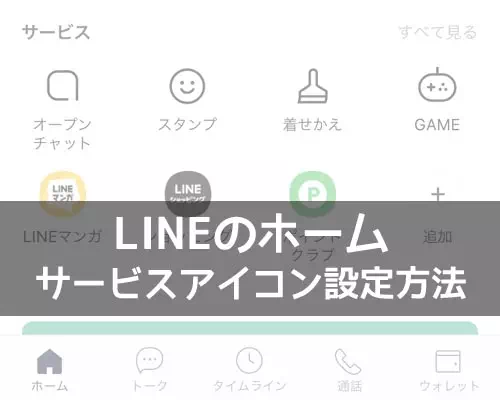
LINEホームのサービス項目は以下の部分になります。
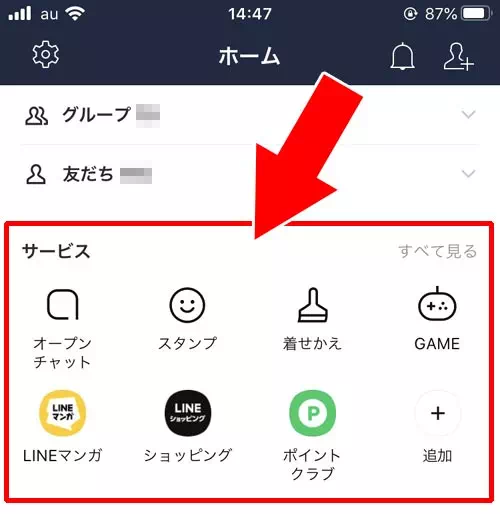
この部分に複数のサービスアイコンを表示させることができます。
LINEホームにサービスアイコンを設定するには以下の方法で行います。
- LINEアプリを起動し、ホーム画面を開く
- 『追加アイコン』をタップ
- サービス編集画面が表示されるので追加したいアイコンをタップ
- 最後に『保存』をタップ
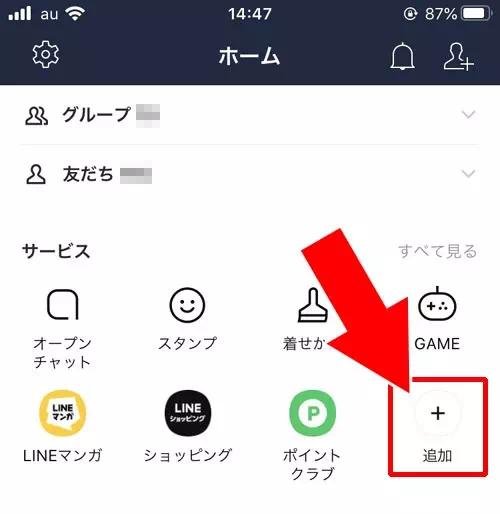
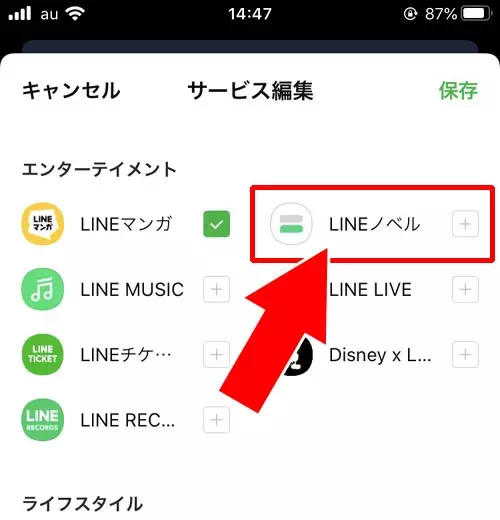
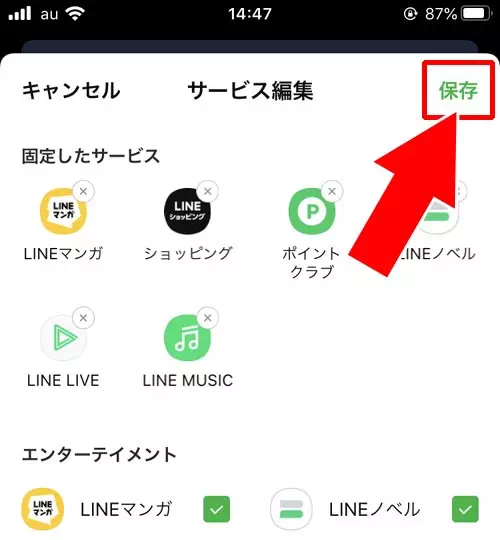
これでサービスアイコンを追加設定することができます。
追加したサービスはホーム画面でアイコン部分を横にスクロールすると確認できます。
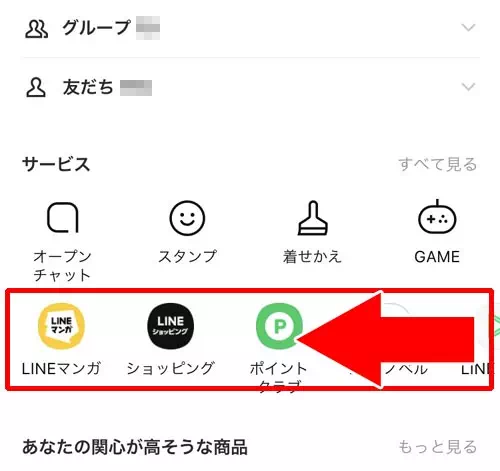
アイコンの追加は最大8個
LINEホームのサービス項目に追加できるアイコンの数は最大で8個までとなります。
9個目を追加しようとすると以下のような表示が出ます。
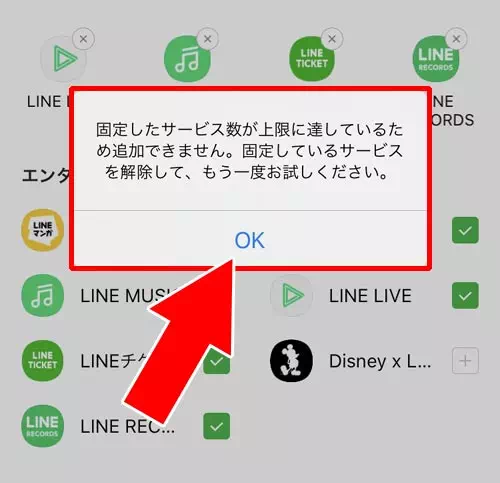
このようなエラーが表示されてそれ以上アイコンを追加できないようになってます。
上限に達した場合は不要なアイコンを削除(非表示)にしましょう。
LINEホームのサービスアイコンを非表示にする方法
LINEホームのサービスアイコンを非表示にするには以下の方法で行います。
- LINEアプリを起動し、ホーム画面を開く
- サービス項目の『すべてを見る』をタップ
- サービス一覧画面で『編集』をタップ
- サービス編集画面で現在設定中のアイコンから非表示にしたいアイコンをタップ
- 最後に『保存』をタップ
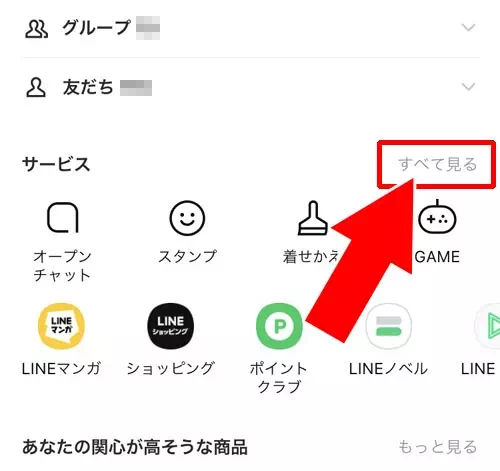
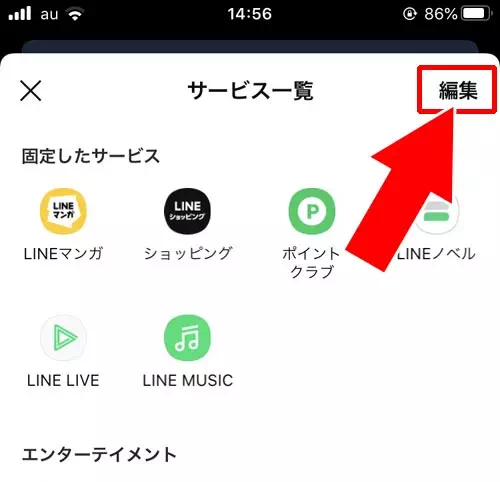
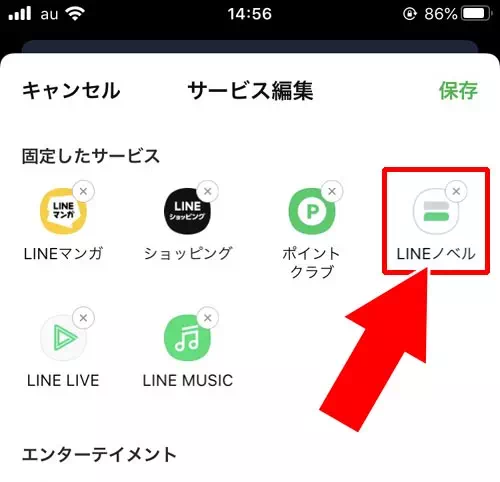
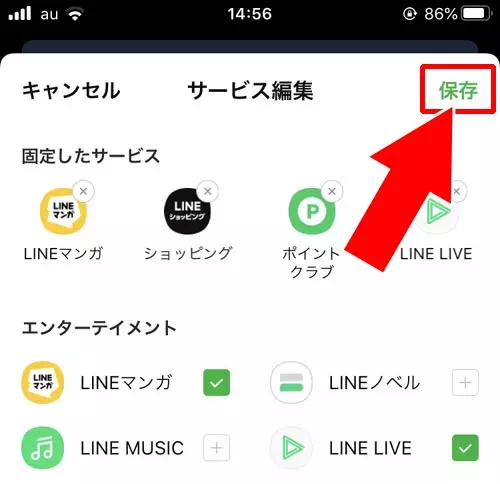
これでホーム画面のサービスアイコンを非表示にすることができます。
非表示にできないアイコンもある
LINEホームのサービスアイコンを非表示にする方法を使っても非表示にできないアイコンもあります。
現状、非表示にできないアイコンは4種類あります。
- オープンチャット
- スタンプ
- 着せかえ
- GAME
これらのサービスアイコンは非表示設定ができないのでずっと表示されるアイコンとなってます。
おそらくは一般的に多く使われているサービスなので非表示にできない設定になっているのでしょう。
また、友だちやグループやお気に入りのようにサービス項目自体を最小化することもできません。
まとめ
LINEのホーム画面にあるサービスアイコンは色々とカスタマイズできます。
ショートカットのように簡単にアクセスできるのでモノによってはかなり便利になりますね。
アイコンを使わない人は非表示にしておけばホーム画面もスッキリすると思うので用途に応じて調整すると良いでしょう。



















